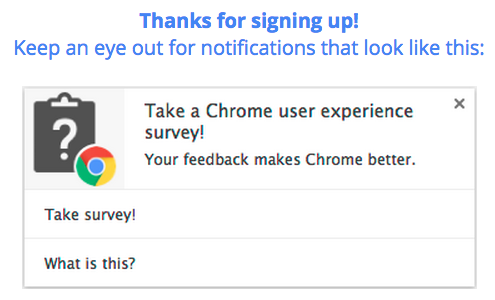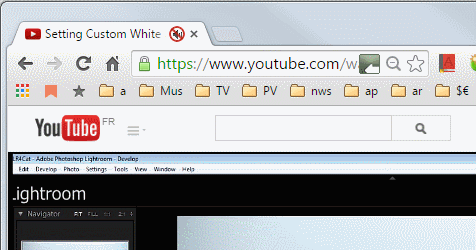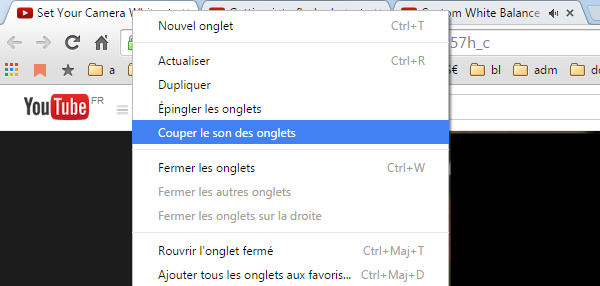Le service Skype en ligne racheté par Microsoft, se porte toujours mal à mon goût, depuis que Whatsapp et Vibes lui ont pris des parts de marché. Skype, c’est lourd, Skype n’est pas convivial, Skype est lent, Skype est vieux. Microsoft doit surement travailler très dur pour remonter un peu la pente et il a lancé depuis peu la version web https://web.skype.com/en (ça sent les prémices d’un truc mieux qui va sortir un jour).
Avec cette version web, vous pouvez donc supprimer la version pc, mais il faudra installer un plugin pour que ça fonctionne, ce qui à peu près la même chose. (ça marche aussi sur Safari, firefox, Internet Explorer, Linux et Chrome OS). Il est prévu que la futur version de skype web utilisera le webrtc et ne nécessitera plus de plugin ce qui sera bien plus simple d’utilisation et sera surement proposé de base dans les futures versions de windows.

Si vous avez déjà un compte skype et que les identifiants et mot de passe sont déjà enregistrés sur votre navigateur, il n’y a vraiment pas grand-chose à faire pour se loguer et faire marche le système.
J’ai donc testé la bête et la conclusion, c’est qu’il n’y rien de nouveau, c’est la même version de skype, mais sur le navigateur. il y a tout de même le gros inconvénient de taille, c’est qu’il faut toujours avoir la page web ouverte pour être appelé. La seule utilisation que je vois d’un tel service, c’est de pouvoir appeler sur un pc en libre service sans avoir à installer un logiciel. Utile, donc, ailleurs que chez soi. C’est donc bon à savoir tout de même.
Aujourd’hui, j’utilise encore skype avec quelques uns de mes contacts (ceux qui n’ont pas encore de smartphone et pour appeler sur des lignes fixes dans le monde). Sinon aujourd’hui Vibes et Whataspp sont les grands gagnants du palmarès.
Bref, j’attends toujours la révolution chez skype, mais elle n’est pas arrivée avec https://web.skype.com/en
Nota: il se peut que dans votre pays, que ce service ne soit pas disponible encore. Chez moi, ça marche depuis hier.